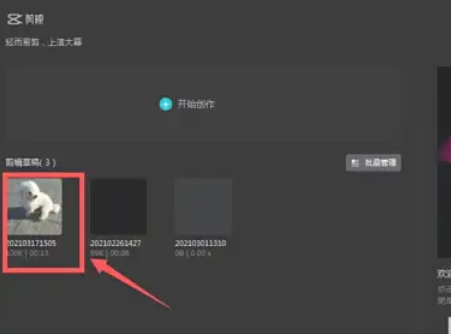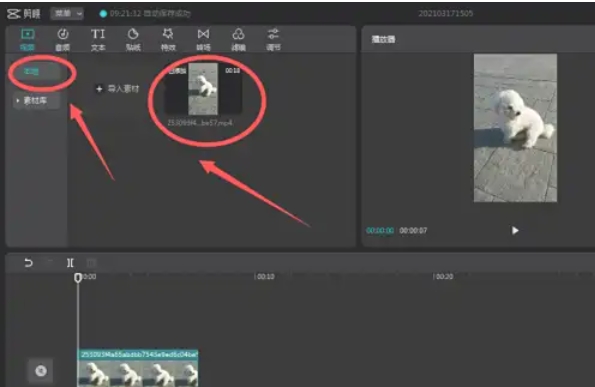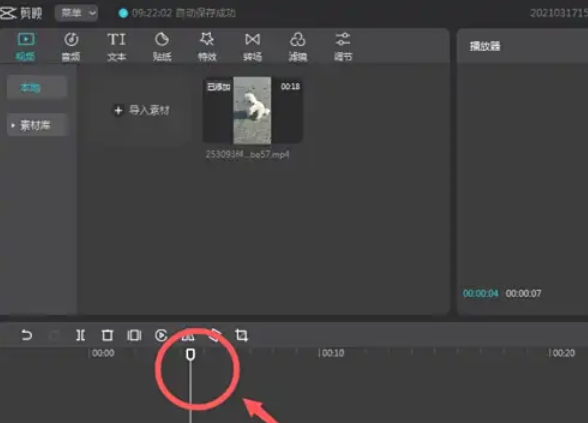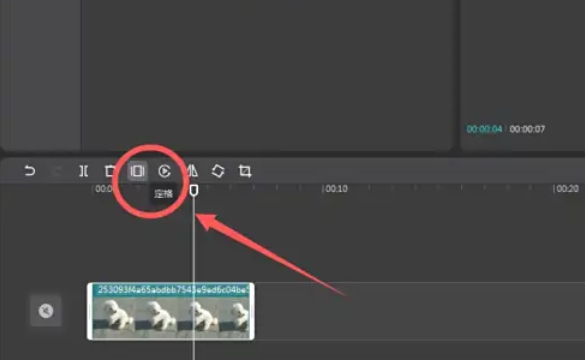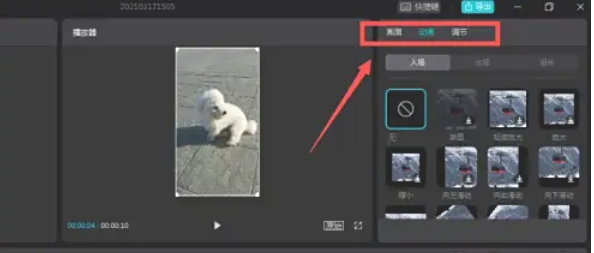剪映怎么给将画面定格
时间:2025-08-27 | 作者: | 阅读:0相信有的用户还不了解剪映怎么给将画面定格,下面让心愿游戏为您解决这个问题吧,一起来看看!
剪映怎么给将画面定格
第一步
如果你有之前保存的草稿,可在软件初始界面选择相应草稿素材导入,快速进入编辑状态;若没有草稿或想新建项目,直接点击“开始创作”。
第二步
在软件主界面左上角找到“媒体”选项卡并点击,接着选择“本地”按钮。在弹出的文件选择窗口中,找到并选中准备好的本地视频素材,点击“导入”,将视频素材添加到素材库中。把素材库中的视频素材拖动到下方的视频编辑轨道上。
第三步
在视频编辑轨道上,拖动播放头(轨道上方那个可以左右移动的指示条)来预览视频内容。
当播放到想要定格的画面时,暂停播放。此时播放头所在的位置就是要进行画面定格的位置。你也可以通过精确的时间输入来定位播放头,在播放头下方的时间显示框中,输入具体的时间数值,以更精准地确定定格画面位置。
第四步
确保播放头处于要定格的画面位置后,将鼠标指针移动到视频轨道上该位置对应的视频片段上。
右键单击视频片段(如果是笔记本触摸板操作,可使用双指点击模拟右键),在弹出的菜单中选择“定格”功能;也可以直接在视频片段上找到“定格”按钮(不同版本软件按钮位置可能略有不同,一般在视频片段的右键菜单或上方工具栏相关操作区域),点击它。此时,软件会在播放头所在位置生成一张定格画面,并自动插入到视频轨道中,定格画面的时长默认为 3 秒。
第五步
如果默认的 3 秒定格时长不符合你的需求,可以通过拖动定格画面两端的控制点来调整其时长。将鼠标指针移动到定格画面左侧或右侧的控制点上,当指针变为可拖动的形状时,按住鼠标左键并左右拖动,即可增加或减少定格画面的时长。
第六步
选中定格画面,在软件界面右上角的视频面板中,找到“动画”选项卡并点击。
在“动画”面板中,选择“入场动画”或“出场动画”分类。这里有很多不同类型的动画效果可供选择,如渐显、缩放、旋转等。
点击你想要的动画效果,在右侧可以预览动画效果,并且可以调整动画的持续时间和强度等参数,以达到理想的动画效果。
第七步
完成画面定格及相关动画设置后,对整个视频进行预览,检查画面定格效果是否满意。
确认无误后,点击软件界面右上角的“导出”按钮。在弹出的导出设置窗口中,选择视频的导出格式、分辨率、帧率等参数,设置好视频的保存路径和文件名后,点击“导出”,等待软件完成视频导出即可。
结语:上面就是心愿游戏的小编为您收集的剪映怎么给将画面定格,希望有帮到大家,更多相关的文章请收藏本站。
来源:https://soft.3dmgame.com/gl/4205.html
免责声明:文中图文均来自网络,如有侵权请联系删除,心愿游戏发布此文仅为传递信息,不代表心愿游戏认同其观点或证实其描述。
相关文章
更多-
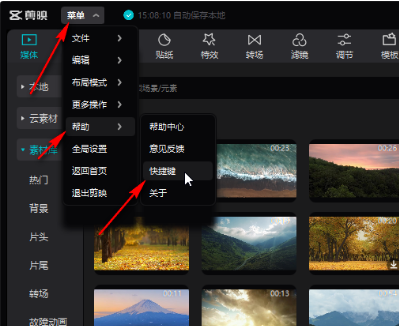
- 剪映如何自定义设置快捷键
- 时间:2025-10-20
-
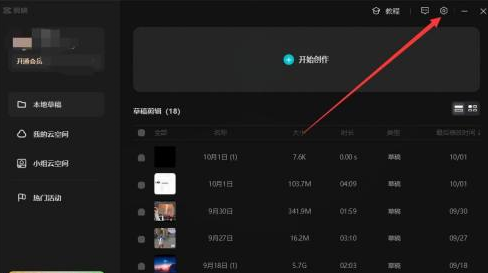
- 剪映电脑版怎么查看用户协议
- 时间:2025-09-17
-

- 剪映怎么剪裁视频尺寸
- 时间:2025-08-27
-

- 剪映怎么改变音调
- 时间:2025-08-27
-
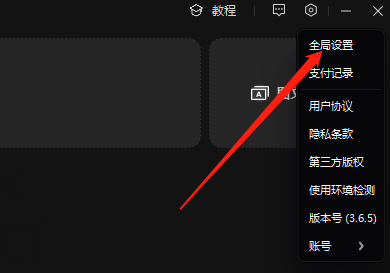
- 剪映怎么关闭硬件加速编码
- 时间:2025-08-22
-

- 剪映电脑版如何给视频添加转场特效
- 时间:2025-08-14
-
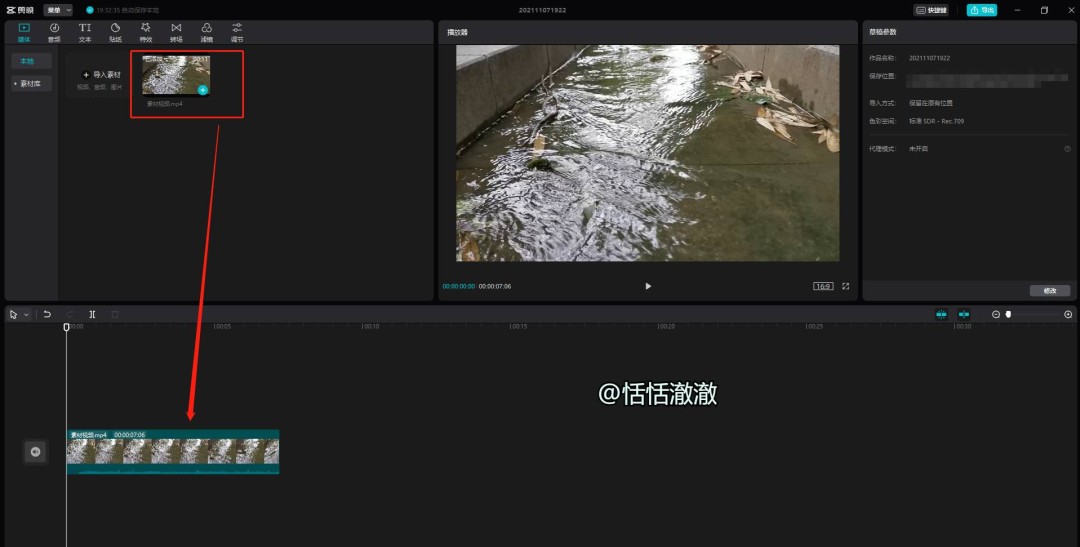
- 剪映怎么给MP4或其它视频添加水印
- 时间:2025-08-14
-
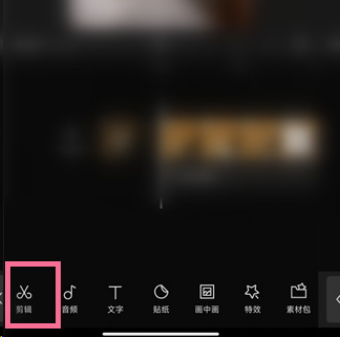
- 剪映怎么智能补帧
- 时间:2025-08-14
大家都在玩
大家都在看
更多-

- 魔兽世界军团再临remix恶鹏对雄鹰任务攻略
- 时间:2025-11-03
-
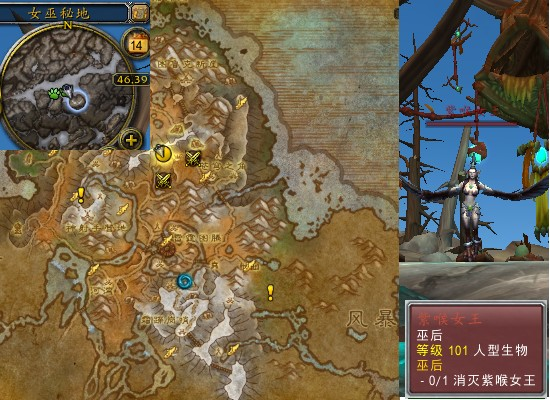
- 魔兽世界军团再临remix巫后任务攻略
- 时间:2025-11-03
-

- 魔兽世界军团再临remix森林女巫任务攻略
- 时间:2025-11-03
-

- 手机上哪些小游戏没有广告
- 时间:2025-11-03
-

- 虚幻4游戏有哪些
- 时间:2025-11-03
-
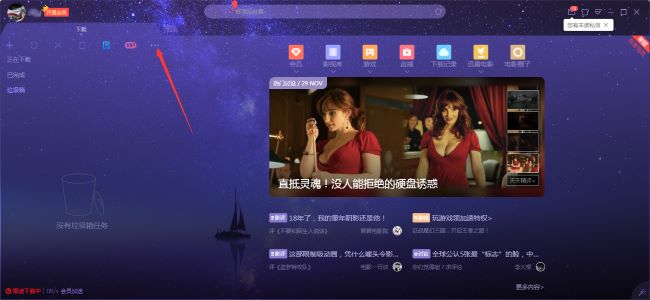
- 迅雷X怎么关闭开机启动
- 时间:2025-11-03
-
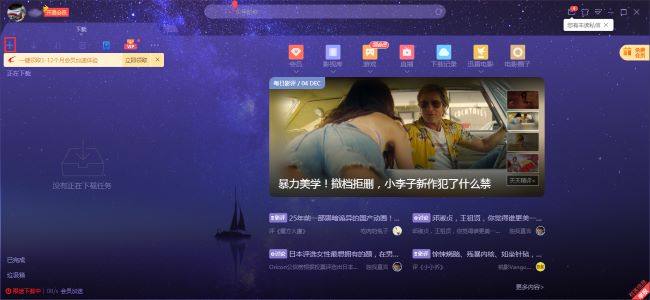
- 迅雷X如何新建任务
- 时间:2025-11-03
-

- 经典的奥特曼打奥特曼游戏盘点
- 时间:2025-11-03